Настройка cookies в браузере Яндекс
Куки призваны облегчить и ускорить вашу работу с различными интернет-ресурсами. Они представляют собой небольшие файлы, которые сохраняются на ваш жесткий диск. В них содержится информация, необходимая для авторизации (например, ваш логин и пароль), и сохраненные настройки для данного сайта. Благодаря файлам куки, вы можете выключить и включить обозреватель, не прерывая сессию и не сбрасывая конфигурации. В данной статье представлено подробное руководство, как включить поддержку cookies для работы в своем Яндекс-браузере.
По умолчанию работа куки в обозревателе Яндекс всегда включена. Однако, в результате действия вредоносных программ, вирусов и различных системных сбоев, настройки в браузере могли измениться. Также конфигурации мог изменить другой пользователь персонального компьютера, нечаянно или умышленно.
Подключение функции
Для того чтобы включить или отключить какую-нибудь функцию в браузере Yandex, необходимо зайти в меню настроек. Чтобы найти это меню, следуйте представленной инструкции:
- Запустите браузер Yandex.
- С помощью значка в виде трех белых полосок на голубом фоне, расположенным слева от стандартных кнопок управления окном («развернуть на полный экран», «свернуть», «закрыть»), вызовите панель управления обозревателя.
- В ниспадающем списке выберите пункт «Settings» («Настройки»).
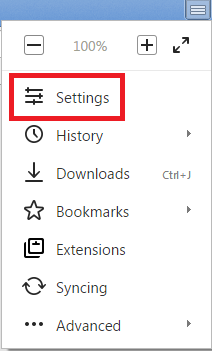
- Прокрутите перечень до самого конца и нажмите на кнопку «Show advanced settings» («Дополнительные настройки»).
- Нужный вам раздел называется «Privacy» («Защита личных данных»). В нем расположена кнопка «Content settings…» («Настройки содержимого»).

- Самая первая категория – «Cookies» («Куки») содержит необходимый вам параметр. Выберите пункт «Allow local data» («Разрешать сохранение данных»), чтобы включить данный сервис. Если вы хотите подключить его только на небольшой период времени, выберите «Allow local data for the current session» («Разрешать сохранение для текущей сессии»).
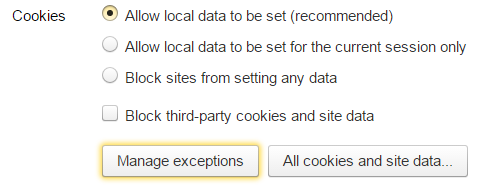
- Нажмите «Done» («Готово»), чтобы завершить процесс, с перезапустите обозреватель.
Исключения
Вы также можете задать отдельные параметры для некоторых сайтов, называемые исключениями. Можно сохранять все cookies, кроме указанных, или наоборот использовать их исключительно для данных сайтов, и ни для каких других.
Чтобы выбрать веб-сайты в качестве исключений, необходимо снова зайти в настройки браузера в меню «Content settings…» («Настройки содержимого»). Под всеми параметрами расположена кнопка «Manage exceptions» («Настроить исключения»). При нажатии на нее откроется окошко с текстовыми полями. Вам необходимо вписать (или скопировать) адрес сайта в поле и выбрать действие для него из списка справа.
Можно разрешить (Allow) загрузки куки с данного ресурса, разрешить на время (Session only) или запретить (Block). Добавьте нужные объекты в перечень и нажмите «Done» («Готово»), чтобы принять изменения и выйти. Перезапустите Yandex для сохранения.


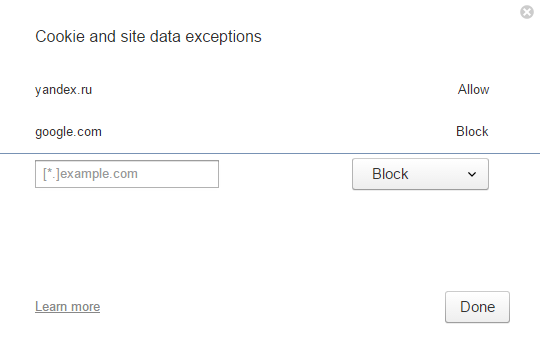






Добавить комментарий